So zeichnen Sie auf einem Foto auf dem iPhone

Erfahren Sie, wie Sie auf einem Foto auf Ihrem iPhone zeichnen können. Unsere Schritt-für-Schritt-Anleitung zeigt Ihnen die besten Methoden.
Wenn Sie Windows 10 mit mehreren Benutzerkonten ausführen, ist es ziemlich lästig, Ihr Startmenü manuell ändern zu müssen.
Das Coole ist mit ein paar Windows PowerShell-Befehlen; Sie können sie synchronisieren. PowerShell mag für einige entmutigend erscheinen, aber wir zeigen Ihnen den Code, den Sie für diese Aufgabe eingeben müssen.
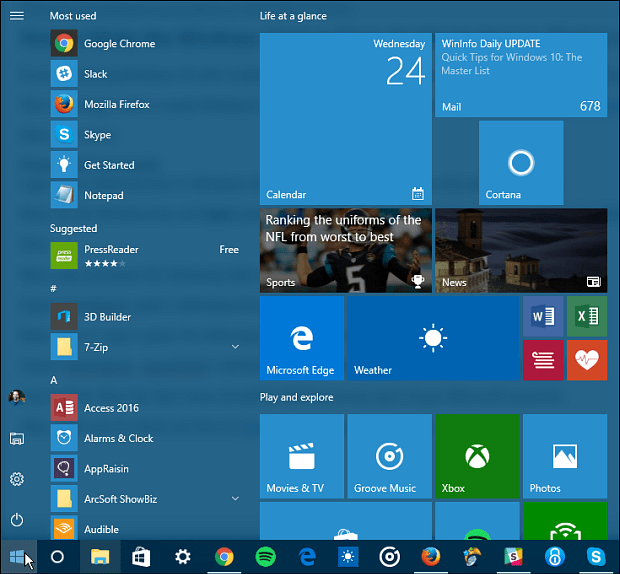
PowerShell-Befehle
Melden Sie sich als Administrator bei Windows 10 an und organisieren Sie Ihr Startmenü nach Ihren Wünschen.
Drücken Sie nun die Windows-Taste und geben Sie Folgendes ein: powershell , um es zu finden (es sollte ganz oben in der Ergebnisliste stehen). Klicken Sie mit der rechten Maustaste darauf und wählen Sie Als Administrator ausführen aus .
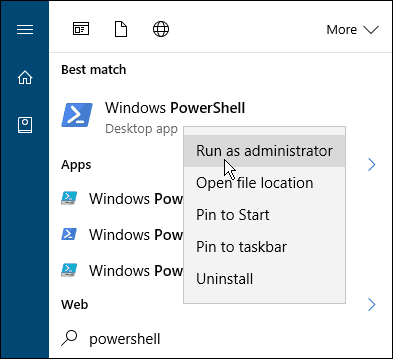
Kopieren Sie nun den folgenden Code, fügen Sie ihn ein und drücken Sie die Eingabetaste:
Export- Startlayout - Pfad C:\Windows\Temp\ SMenu.xml

Geben Sie als Nächstes den folgenden Code ein oder kopieren Sie ihn und fügen Sie ihn in die nächste Eingabeaufforderung ein und drücken Sie die Eingabetaste:
Import-StartLayout -LayoutPath C:\Windows\Temp\SMenu.xml -MountPath $env:SystemDrive\
Sie sind fertig. Schließen Sie PowerShell, und jetzt sollte das Startmenü für alle Ihre Microsoft-Konten identisch sein.
Sehen Sie sich auch an, wie Sie PowerShell ausführen, wenn Microsoft Edge nicht geöffnet wird .
Erfahren Sie, wie Sie auf einem Foto auf Ihrem iPhone zeichnen können. Unsere Schritt-für-Schritt-Anleitung zeigt Ihnen die besten Methoden.
TweetDeck ist eine App, mit der Sie Ihren Twitter-Feed und Ihre Interaktionen verwalten können. Hier zeigen wir Ihnen die Grundlagen für den Einstieg in TweetDeck.
Möchten Sie das Problem mit der fehlgeschlagenen Discord-Installation unter Windows 10 beheben? Wenden Sie dann die angegebenen Lösungen an, um das Problem „Discord kann nicht installiert werden“ zu beheben …
Entdecken Sie die besten Tricks, um zu beheben, dass XCOM2-Mods nicht funktionieren. Lesen Sie mehr über andere verwandte Probleme von XCOM2-Wotc-Mods.
Um den Chrome-Fehler „chrome-error://chromewebdata/“ zu beheben, nutzen Sie erprobte Korrekturen wie das Löschen des Browsercaches, das Deaktivieren von Erweiterungen und mehr.
Einer der Vorteile von Spotify ist die Möglichkeit, benutzerdefinierte Wiedergabelisten zu erstellen und das Bild der Wiedergabeliste anzupassen. Hier ist, wie Sie das tun können.
Wenn RCS bei Samsung Messages nicht funktioniert, stellen Sie sicher, dass Sie lokale Daten von Carrier-Diensten löschen, deinstallieren Sie die Updates oder versuchen Sie es mit Google Messages.
Beheben Sie den OpenGL-Fehler 1282 (Ungültiger Vorgang) in Minecraft mit detaillierten Korrekturen, die im Artikel beschrieben sind.
Wenn Sie sehen, dass der Google Assistant auf diesem Gerät nicht verfügbar ist, empfehlen wir Ihnen, die Anforderungen zu überprüfen oder die Einstellungen zu optimieren.
Wenn Sie DuckDuckGo loswerden möchten, ändern Sie die Standardsuchmaschine, deinstallieren Sie die App oder entfernen Sie die Browsererweiterung.

![BEHOBEN: Discord-Installation in Windows 10 fehlgeschlagen [7 einfache Lösungen] BEHOBEN: Discord-Installation in Windows 10 fehlgeschlagen [7 einfache Lösungen]](https://luckytemplates.com/resources1/images2/image-2159-0408150949081.png)
![Fix XCOM2-Mods funktionieren nicht [10 BEWÄHRTE & GETESTETE LÖSUNGEN] Fix XCOM2-Mods funktionieren nicht [10 BEWÄHRTE & GETESTETE LÖSUNGEN]](https://luckytemplates.com/resources1/images2/image-4393-0408151101648.png)





